SAP系统基本操作介绍
- 格式:ppt
- 大小:1.21 MB
- 文档页数:19
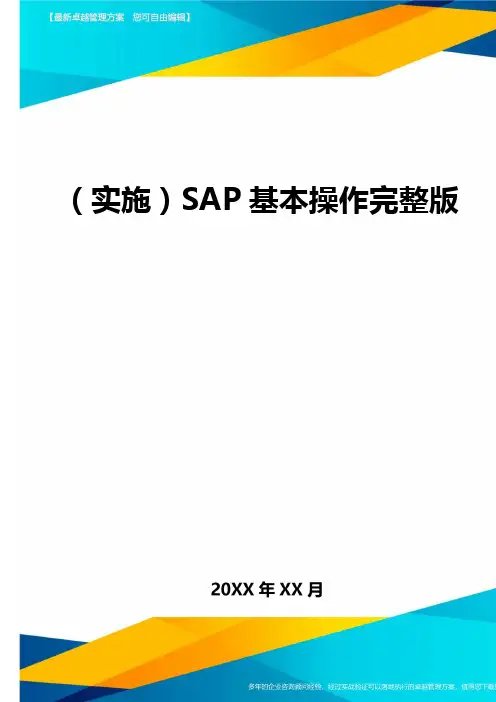
(实施)SAP基本操作完整版第1章启动和关闭SAP系统1.1 登录SAP1.1.1 SAP登录●双击桌面上的SAP图标,或者在桌面上右键点击SAP图标选择Start进入登录窗口。
●出现登录界面后,选择一个想要登录的系统,点击登录。
也可以双击要登录的系统。
●就公司目前情况而言,SAPPRD(SAPPRO)—900 →是生产系统(公司实际运作的系统),SAPQAS—800 →是测试系统,SAPDEV—500 →是开发系统。
●在实际运作中请登录SAPPRD,在client中输入900,并输入用户名和密码,语言栏可以不输入值,默认的语言为中文(或者输入ZH,表示中文)。
输入完登录信息后,按回车或者点击左上角的图标,将登录SAP系统。
如果这是您第一次登录,系统将会强制修改密码。
●确保输入的集团编号与要登录的服务器一致,否则系统将提示出错信息。
1.1.2 修改密码●在以上界面输入登录信息后,可点击工具条上的按钮进入修改密码状态。
●在新口令和重复口令中输入新的密码。
●输入完成后点击按钮或者按回车,系统将会保存新的密码。
●如果这是你第一次登录,系统将会出现提示修改密码窗口。
首先在弹出的对话框中点击OK,然后两次输入新的密码,点击按钮或者按回车,系统将会保存新的密码。
●为保证用户的安全性,SAP管理规定中设计SAP的密码不少于6位,每两个月系统自动提示修改密码,且修改的密码不能与前5次的密码相同。
●输入了登录信息,按回车键或者点击左上角的图标,将登录SAP系统。
1.2退出SAP系统1.2.1 退出SAP系统●可以从SAP系统的任意一个屏幕退出。
●从菜单栏,选择“系统”退出系统。
●点击所有运行屏幕右上角的按钮。
●在SAP初始界面中点击按钮退出。
●系统将弹出对话框,选择“是”即可退出SAP系统。
第2章SAP窗口2.1 窗口简介成功登陆后进入到SAP的初始界面,也就是会话管理界面,从这个界面我们可以对SAP进行事物操作。

sap系统操作流程SAP系统操作流程。
SAP系统是一种集成的企业资源规划软件,能够帮助企业管理各种业务流程和实现全面的信息化管理。
在日常工作中,熟练掌握SAP系统的操作流程对于提高工作效率和管理水平至关重要。
下面将介绍SAP系统的基本操作流程,希望能够帮助大家更好地利用这一强大的工具。
首先,登录SAP系统。
在打开SAP系统的登录页面后,输入用户名和密码,然后点击“登录”按钮即可进入系统。
在输入用户名和密码时,请务必确保输入的准确性,以免造成登录失败或者账号被锁定的情况。
进入系统后,可以看到SAP系统的主界面。
主界面通常包括菜单栏、工具栏、导航栏等,通过这些功能区域可以进行各种操作。
在主界面上方通常还会有一些快捷方式,可以直接点击进入相应的功能模块。
接下来,选择需要的功能模块。
SAP系统包括了众多的功能模块,涵盖了企业的各个方面,如财务、人力资源、采购、销售等。
根据自己的工作需要,选择相应的功能模块进行操作。
在选择功能模块时,可以通过菜单栏或者导航栏进行导航,也可以直接在主界面上搜索相应的模块。
在进入所需的功能模块后,可以进行具体的操作。
在每个功能模块中,通常都会包括各种操作选项,如新增、修改、删除、查询等。
根据具体的需求,选择相应的操作选项,并按照系统提示进行操作。
在进行操作时,需要注意填写准确的信息,以确保数据的准确性和完整性。
在操作过程中,可能会遇到一些错误或者异常情况。
这时,需要及时查找解决方法。
SAP系统通常会提供相应的帮助文档或者在线帮助,可以通过这些方式来解决问题。
另外,也可以向系统管理员或者相关的技术人员寻求帮助。
最后,退出SAP系统。
在完成所有操作后,需要及时退出SAP 系统,以保护账号的安全性。
在退出系统前,可以查看是否有未保存的数据,以免造成数据丢失。
点击“退出”按钮或者按照系统提示进行退出操作,确保系统能够安全退出。
总的来说,熟练掌握SAP系统的操作流程对于提高工作效率和管理水平非常重要。
![SAP系统基本操作手册[汇编]](https://uimg.taocdn.com/e5f9f1e43086bceb19e8b8f67c1cfad6195fe93e.webp)
SAP系统基本操作手册[汇编]SAP系统是目前最为流行的企业资源计划软件,系统集成了财务、物流、人力资源等多个模块,方便企业内部各个部门的信息共享和协作。
1. 登录系统在桌面上打开SAP软件,输入用户账号和密码,选择合适的服务器,点击登录按钮即可登录系统。
2. 搜索功能在SAP系统中,可以使用搜索功能快速查找需要的记录和数据。
在输入框中输入相关关键词,系统会智能匹配关键词并显示相应的结果列表。
3. 创建新数据SAP系统中新建数据需要进入相应的模块,在菜单中选择对应的功能模块,点击相应的按钮创建新的数据。
如在物料模块中,可以通过物料创建功能进行新的物料创建。
4. 修改数据在系统中需要修改数据时,先选择需要修改的数据条目,然后点击编辑按钮,修改相应的内容后,再点击保存按钮即可完成数据修改。
5. 删除数据在系统中需要删除数据时,先选择需要删除的数据条目,点击删除按钮,系统会弹出提示询问确认操作,确认后数据将被永久删除。
6. 导入/导出数据SAP系统支持数据导入和导出功能,可以选择适合的数据格式进行导入和导出操作。
在菜单中选择数据导入/导出功能即可进行相应的操作。
7. 执行批处理在SAP系统中可以执行批处理,通过执行批处理完成一些常规任务,如入库、出库等。
在菜单中选择批处理功能,然后选择需要执行的任务,最后点击执行按钮即可完成任务。
8. 查看数据统计信息在SAP系统中可以查看各个模块的数据统计信息,了解各个指标的变化情况。
在菜单中选择相应的统计功能,然后选择需要查看的指标,系统会自动进行统计并显示相应的结果。
9. 生成报表在SAP系统中可以生成各种报表,如财务报表、销售报表等。
在菜单中选择报表功能,选择需要生成的报表,系统会自动完成数据查询和计算,并生成相应的报表。
10. 审核流程在SAP系统中可以设置审核流程,需要审核的数据在提交后会自动进入审核流程,依次进行审批和审核。
在菜单中选择审核功能,选择需要审核的数据,然后选择相应的审核人员,系统会自动发送审核通知和审批结果。
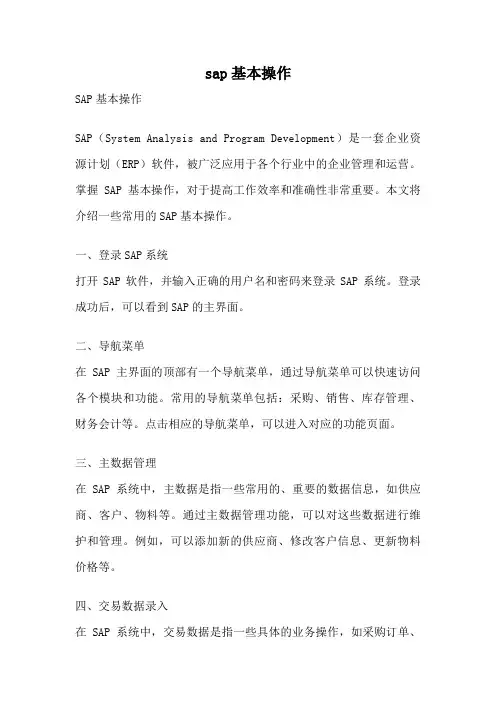
sap基本操作SAP基本操作SAP(System Analysis and Program Development)是一套企业资源计划(ERP)软件,被广泛应用于各个行业中的企业管理和运营。
掌握SAP基本操作,对于提高工作效率和准确性非常重要。
本文将介绍一些常用的SAP基本操作。
一、登录SAP系统打开SAP软件,并输入正确的用户名和密码来登录SAP系统。
登录成功后,可以看到SAP的主界面。
二、导航菜单在SAP主界面的顶部有一个导航菜单,通过导航菜单可以快速访问各个模块和功能。
常用的导航菜单包括:采购、销售、库存管理、财务会计等。
点击相应的导航菜单,可以进入对应的功能页面。
三、主数据管理在SAP系统中,主数据是指一些常用的、重要的数据信息,如供应商、客户、物料等。
通过主数据管理功能,可以对这些数据进行维护和管理。
例如,可以添加新的供应商、修改客户信息、更新物料价格等。
四、交易数据录入在SAP系统中,交易数据是指一些具体的业务操作,如采购订单、销售订单、收款等。
通过交易数据录入功能,可以在系统中输入这些业务数据,并进行相应的处理和跟踪。
例如,可以录入采购订单,填写相关的物料、数量和价格等信息,然后保存订单并发送给供应商。
五、报表和查询SAP系统提供了丰富的报表和查询功能,可以根据需要生成各种统计和分析报告。
通过报表和查询功能,可以实时监控企业的运营情况,了解各个方面的数据指标。
例如,可以生成销售报表,查看销售额、销售量、客户分布等信息,并进行比较和分析。
六、批量处理在SAP系统中,批量处理功能可以帮助用户批量处理一些重复性的操作,提高工作效率。
例如,可以批量导入供应商数据、批量更新物料价格、批量审批采购订单等。
通过批量处理功能,可以快速完成大量的操作,减少手动输入和处理的时间。
七、系统设置和个性化SAP系统支持用户进行个性化设置,根据自己的需求调整界面布局、显示字段、快捷键等。
通过个性化设置,可以提高工作效率和舒适度,使系统更加符合个人的使用习惯。
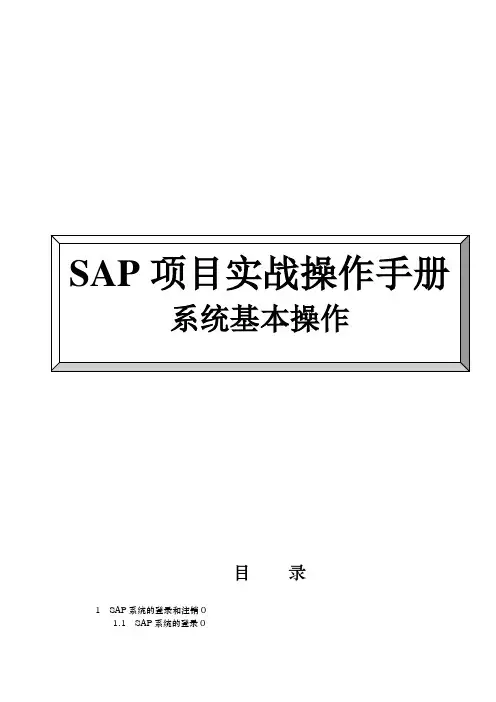
目录1 SAP系统的登录和注销01.1 SAP系统的登录01.2 SAP系统的多次登录11.3 SAP系统的注销22 SAP系统窗口42.1 窗口界面42.2 菜单命令52.3 工具按钮52.4 文本输入框与下拉列表选择框82.5 复制和粘贴93 事务代码124 多重会话144.1 创建多重会话144.2 关闭会话145 桌面快捷方式166 记录搜索176.1 输入查找参数与模糊查找176.2 个人值列表206.3 多值查找217 收藏夹257.1 添加文件夹257.2 添加事务257.3 添加文件277.4 添加Web地址297.5 修改收藏夹297.6 删除收藏夹307.7 下载与上载收藏夹308 其他使用技巧318.1设置参数的缺省值318.2报表/程序的后台运行348.3将报表保存到本地388.4报表查询变式438.5屏幕布局变式458.6屏幕打印471 SAP系统的登录和注销1.1 SAP系统的登录登录SAP系统有多种方法,其中最常用的就是通过SAP GUI来登录。
GUI的英文全称为Graphical User Interface即人机交互图形化用户界面设计经常读做“规”,准确来说GUI就是屏幕产品的视觉体验和互动操作部分。
许多软件都有自己专用的GUI。
SAP GUI的安装一般由企业IT部门负责,也可以由用户根据IT部门的指导自行安装。
安装完毕后在计算机桌面上会创建如下快捷图标。
双击后可看到如下窗口,上面列出本机上已经配置的系统列表,例如上面的系统列表需根据IT部门提供的SAP GUI安装帮助文档来添加。
其设置保存在安装目录如C:\Program Files\SAP\FrontEnd\SAPgui下的saplogon.ini文件,所以也可以通过复制(其他已经设置好的计算机中的)saplogon.ini文件来快速完成SAP GUI中系统列表的设置。
在如上的登录窗口中,选择要登录的系统的标识,双击标识或单击右侧的按钮,进入登录窗口。
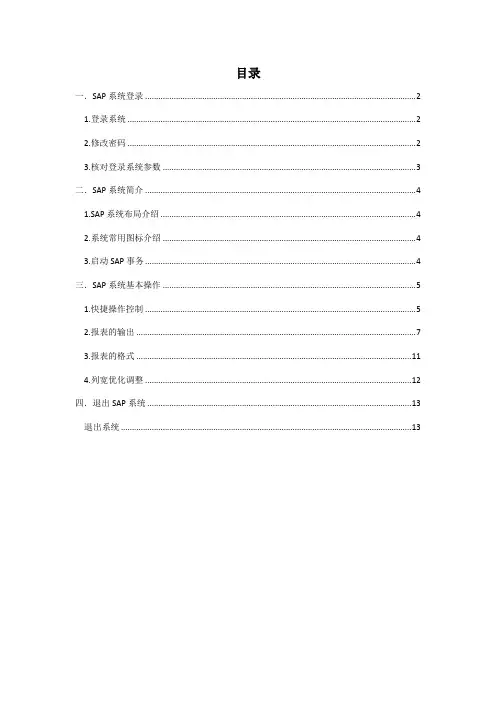
目录一.SAP系统登录 (2)1.登录系统 (2)2.修改密码 (2)3.核对登录系统参数 (3)二.SAP系统简介 (4)1.SAP系统布局介绍 (4)2.系统常用图标介绍 (4)3.启动SAP事务 (4)三.SAP系统基本操作 (5)1.快捷操作控制 (5)2.报表的输出 (7)3.报表的格式 (11)4.列宽优化调整 (12)四.退出SAP系统 (13)退出系统 (13)一.SAP 系统登录1.登录系统在登录初始界面,双击要登录的系统,例如600(测试系统);或者选中后,点击登录按钮,进入到1-1界面,如图。
登录初始界面图图1-12.修改密码 点击上图新密码按钮,输入新的口令并保存。
如下图1-2:用户名密码集团代码图1-23.核对登录系统参数填写完相关信息,单击左上角按钮或回车进入600系统,可检查当前登录系统的参数。
如下图:二.SAP1.SAP2.系统常用图标介绍3.启动SAP事务:路径/事务码(1)菜单路径进入(2)直接在命令行输入事务代码(注:SAP不区分大小写)菜单栏(3)当不在SAP主屏幕时,命令前增加“/n”,系统将切换至另一屏幕。
(4)如要开启新屏幕但不关闭当前屏幕,命令前加“/o”(5)创建新主屏幕,点击图标。
三.SAP系统基本操作1.快捷操作控制(1)显示SAP路径中的事务码,如图比较:(2)显示技术代码,适用于各界面内的代码显示,如MM01.显示事务代码2.报表的输出(1).用户可以根据自己的需要将常使用的输入数据保存成为变式,在下次使用时只需选择变式,然后执行,同样的查询条件执行结果仍然是你需要查询的结果。
以查询采购订单为例,使用事务码ME2L进入下面的屏幕:输入查询条件后,点击保存,也可从系统菜单转到--变式--另存为变式,如下图:如查询条件全部输入,固定字段后,需输入变式名称和描述后点击保存按钮。
见下图屏幕:设置变量左下角显示:点击保存后,初始屏幕点击获取变式按钮,如图:获取变式(2)以ME2L查询采购订单执行变式T-001为例,3种报表的输出方法,如下图:点击图标,输出到本地文件,保存指定路径。
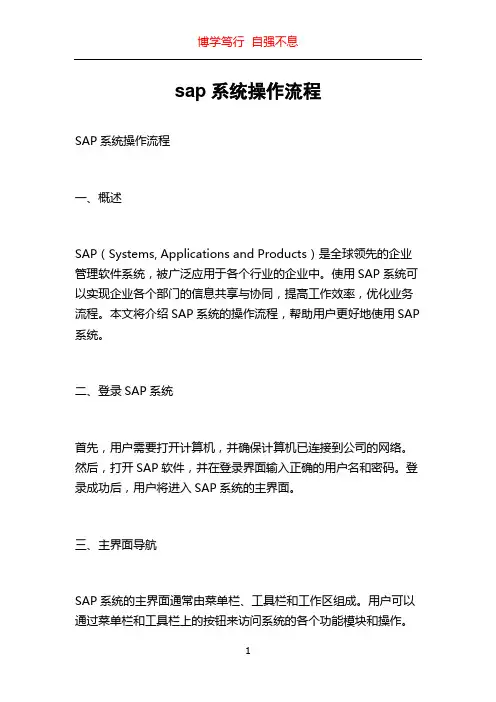
sap系统操作流程SAP系统操作流程一、概述SAP(Systems, Applications and Products)是全球领先的企业管理软件系统,被广泛应用于各个行业的企业中。
使用SAP系统可以实现企业各个部门的信息共享与协同,提高工作效率,优化业务流程。
本文将介绍SAP系统的操作流程,帮助用户更好地使用SAP 系统。
二、登录SAP系统首先,用户需要打开计算机,并确保计算机已连接到公司的网络。
然后,打开SAP软件,并在登录界面输入正确的用户名和密码。
登录成功后,用户将进入SAP系统的主界面。
三、主界面导航SAP系统的主界面通常由菜单栏、工具栏和工作区组成。
用户可以通过菜单栏和工具栏上的按钮来访问系统的各个功能模块和操作。
在工作区内,用户可以打开、编辑、保存和关闭各种工作对象,如报表、表格、订单等。
四、功能模块选择SAP系统提供了丰富的功能模块,涵盖了企业管理的各个方面,包括财务会计、人力资源、采购管理、销售管理、生产计划等。
用户根据自己的工作需要,在菜单栏或工具栏上选择相应的功能模块进行操作。
五、操作流程1. 创建新的工作对象:在选择了相应的功能模块后,用户可以通过点击工具栏上的“新建”按钮,或选择菜单栏上的“文件”-“新建”命令来创建新的工作对象。
根据具体的功能模块,用户需要填写相关的字段和选项,如订单号、客户信息、产品类型等。
2. 编辑和保存工作对象:用户可以在工作区内对已创建的工作对象进行编辑和保存操作。
通过双击工作对象,用户可以进入编辑模式,修改相关内容。
在编辑过程中,用户可以使用工具栏上的各种功能按钮,如剪切、复制、粘贴、撤销、重做等。
编辑完成后,通过点击工具栏上的“保存”按钮,或选择菜单栏上的“文件”-“保存”命令,用户可以保存已修改的工作对象。
3. 查找和浏览工作对象:用户可以使用SAP系统提供的搜索功能,在系统中查找和浏览已创建的工作对象。
通过菜单栏上的“编辑”-“查找”命令,用户可以输入关键字进行搜索。
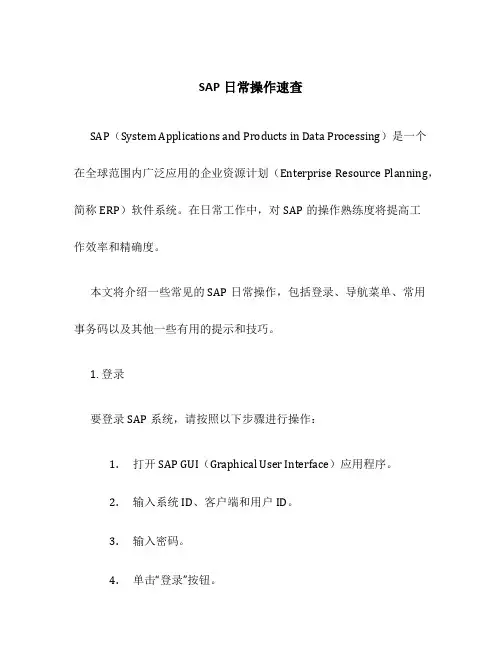
SAP日常操作速查SAP(System Applications and Products in Data Processing)是一个在全球范围内广泛应用的企业资源计划(Enterprise Resource Planning,简称ERP)软件系统。
在日常工作中,对SAP的操作熟练度将提高工作效率和精确度。
本文将介绍一些常见的SAP日常操作,包括登录、导航菜单、常用事务码以及其他一些有用的提示和技巧。
1. 登录要登录SAP系统,请按照以下步骤进行操作:1.打开SAP GUI(Graphical User Interface)应用程序。
2.输入系统ID、客户端和用户ID。
3.输入密码。
4.单击“登录”按钮。
2. 导航菜单一旦成功登录,您将看到SAP的主导航菜单。
导航菜单提供了访问不同模块和功能的选项。
以下是一些常见的导航菜单选项:•工具栏:包含一些常用的工具和快捷方式,如搜索、帮助、设置等。
•模块:各种功能模块的快速访问入口,如会计、采购、销售等。
•事务码:直接访问各种特定功能的快速入口。
为了更好地了解和使用导航菜单,可以通过以下方式进行操作:•使用鼠标单击导航菜单上的项目。
•使用快捷键,如Alt + [快捷键]。
3. 常用事务码SAP中的事务码是一种快速访问特定功能的方式。
以下是一些常用的事务码及其功能的示例:•MM01:创建物料主数据。
•VA01:创建销售订单。
•ME21N:创建采购订单。
•FB01:输入会计凭证。
•FK03:显示供应商信息。
在SAP系统中,事务码可以根据不同的需求进行自定义和配置。
您可以通过以下方式使用事务码:1.在导航菜单中输入事务码。
2.使用SAP GUI的“事务码”输入框。
4. 其他提示和技巧除了上述操作外,以下是一些其他有用的SAP操作提示和技巧:•使用快捷键:SAP提供了许多快捷键,可以帮助您更快地完成任务。
例如,使用Ctrl + S进行保存或Ctrl + P进行打印。
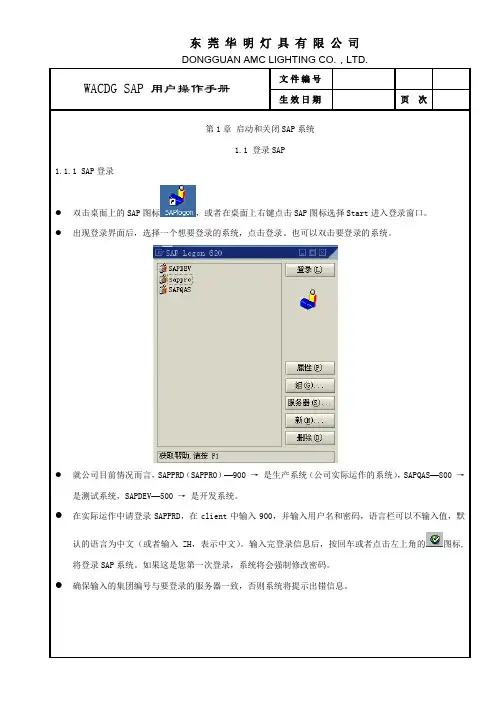
图标图标在以上界面输入登录信息后,可点击工具条上的输入完成后点击按钮或者按回车,系统将会保存新的密码。
次输入新的密码,点击输入了登录信息,按回车键或者点击左上角的图标点击所有运行屏幕右上角的2.1.1标准工具栏标准的工具栏包含常用的一些按钮如保存、回车等。
需修改显示的内容,请点击按钮。
将弹出一个显示当前2.1.4 表单控制●表单控制功能可以在需要的时候调整SAP表单格式。
当SAP标准表单有使用不到的项目时将会十分有用。
●表单控制提供如下功能:●在下方的水平滚动条空白处显示列名,点击所需列将自动出现在第一列,方便查找。
在处理事务的任何地方都会提供帮助信息。
要进入帮助,可把光标放在问题出,点击用户菜单与2.2.2命令输入区●如果知道所要运行事物的事物代码(四个字符组成的,如VA01)可以直接在命令输入框中输入事物代码运行该事物。
●在命令输入框中输入事物代码,点击按钮或者敲回车即可。
击2.2.3 多个SAP会话●在SAP运行中可以同时进行几个会话。
有几种方法可实现该操作。
最简单的操作是点击菜单上的创建新按钮图标。
这一操作将会在新窗口中创建新的SAP会话。
也可以点击菜单上的“系统”按钮并在子菜单中点击“创建新会话”。
”可以在新的会话中运行该代码选择左上角的点击按钮。
2.3.2 内部网工作流●当需要增加SAP权限或者修改报表时,登陆到内部网的工作流中提申请。
●单击工作流,出现如下登陆对话框,登录工作流(若无工作流的用户,请填写《维修单》申请或者请部门主管帮助申请):点击当所提需求完成后,点击需求项最后的图标关闭需求。
按钮,要做以上改变,点击标准菜单上的“本地格式设定”按钮●在“选项”窗口中可以选择哪些消息以弹出对话框的形式出现并可改变“快速信息”的速度。
●完成这些设置,点击“确定”按钮。
●在SAP中任何屏幕都可以打印,须打印当前屏幕点击“本地格式设定”按钮,选择“硬拷贝”。
将在默认的打印机上打印出当前屏幕。
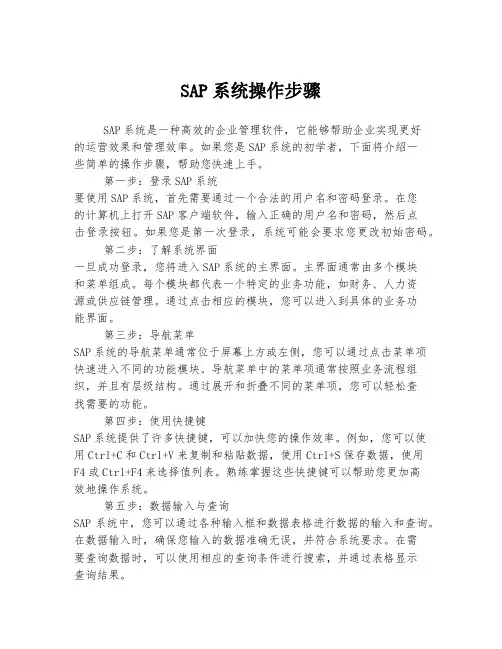
SAP系统操作步骤SAP系统是一种高效的企业管理软件,它能够帮助企业实现更好的运营效果和管理效率。
如果您是SAP系统的初学者,下面将介绍一些简单的操作步骤,帮助您快速上手。
第一步:登录SAP系统要使用SAP系统,首先需要通过一个合法的用户名和密码登录。
在您的计算机上打开SAP客户端软件,输入正确的用户名和密码,然后点击登录按钮。
如果您是第一次登录,系统可能会要求您更改初始密码。
第二步:了解系统界面一旦成功登录,您将进入SAP系统的主界面。
主界面通常由多个模块和菜单组成。
每个模块都代表一个特定的业务功能,如财务、人力资源或供应链管理。
通过点击相应的模块,您可以进入到具体的业务功能界面。
第三步:导航菜单SAP系统的导航菜单通常位于屏幕上方或左侧,您可以通过点击菜单项快速进入不同的功能模块。
导航菜单中的菜单项通常按照业务流程组织,并且有层级结构。
通过展开和折叠不同的菜单项,您可以轻松查找需要的功能。
第四步:使用快捷键SAP系统提供了许多快捷键,可以加快您的操作效率。
例如,您可以使用Ctrl+C和Ctrl+V来复制和粘贴数据,使用Ctrl+S保存数据,使用F4或Ctrl+F4来选择值列表。
熟练掌握这些快捷键可以帮助您更加高效地操作系统。
第五步:数据输入与查询SAP系统中,您可以通过各种输入框和数据表格进行数据的输入和查询。
在数据输入时,确保您输入的数据准确无误,并符合系统要求。
在需要查询数据时,可以使用相应的查询条件进行搜索,并通过表格显示查询结果。
第六步:数据修改与保存在SAP系统中,您可以对已输入的数据进行修改。
如果您需要更改某个字段或数值,可以直接点击相应的字段,并输入新的数值。
在保存数据之前,务必核对您的修改是否正确,并确保对修改后的数据进行保存,以免丢失。
第七步:报表生成与分析SAP系统提供了丰富的报表功能,帮助您生成各种形式的报表,并进行数据分析和决策。
通过选择不同的报表模板和设置相应的查询条件,您可以快速生成所需的报表。

SAP系统基本操作指南一、SAP系统基本操作指南简介SAP系统是全球领先的企业资源计划(ERP)软件解决方案提供商,广泛应用于各行各业的企业管理中。
本篇文章旨在为SAP系统用户提供基本操作指南,帮助用户熟悉和掌握系统的基本使用方法。
二、SAP系统登录1. 打开SAP Logon界面,输入系统名称、用户名和密码,点击登录按钮。
2. 在登录成功后,选择相应的应用模块,进入系统的工作界面。
三、SAP系统常用视图控件介绍1. 导航栏:位于系统的顶部,包含各个模块的导航链接,方便用户在不同模块之间切换。
2. 菜单栏:位于导航栏下方,提供了系统的各种功能和操作选项。
3. 工具栏:位于菜单栏下方,包含了一些常用的工具按钮,方便用户进行快捷操作。
4. 面板栏:位于左侧或右侧,用于显示各个模块的视图列表,用户可以通过点击不同的视图打开相应的功能页面。
四、SAP系统数据输入与维护1. 创建数据:用户可通过菜单栏中的“创建”选项,或者点击相应模块的面板栏中的“新建”按钮来创建新的数据。
2. 数据录入:在创建数据后,用户可以通过输入框、下拉菜单等方式录入相应的数据信息。
3. 数据修改:对于已存在的数据,用户可以在相应的功能页面中进行修改操作,点击保存按钮保存修改后的数据。
4. 数据删除:用户可以选中要删除的数据项,右键点击并选择“删除”选项,确认删除后即可删除相应数据。
五、SAP系统数据查询与筛选1. 数据查询:用户可通过菜单栏中的“查询”选项,或者点击相应模块的面板栏中的“查找”按钮来进行数据查询操作。
2. 数据筛选:用户可以利用系统提供的筛选条件,对查询结果进行筛选,以满足特定的查询需求。
3. 数据排序:用户可以根据某一字段对查询结果进行排序,点击相应字段表头即可实现排序。
六、SAP系统报表与分析1. 报表生成:用户可以通过选择相应的报表类型和输入查询条件,生成系统提供的各类报表。
2. 报表查看:生成的报表可以通过点击菜单栏中的“查看”按钮,或者通过相应的菜单选项进行查看。
SAP系统操作步骤SAP是一种流程管理系统,用于企业资源规划(ERP)和其他企业应用程序。
它可以帮助企业管理和整合各种业务流程,包括财务、销售、采购、物流、生产等方面。
以下是SAP系统的简单操作步骤。
1.登录SAP系统-打开SAPGUI(图形用户界面)客户端应用程序。
-输入SAP系统的服务器名称、用户名和密码。
-选择登录语言和客户端。
2.导航菜单-在SAP菜单中,选择相关的模块,如财务、销售、采购、物流等。
-在所选模块下,选择相应的交易代码或事务代码。
3.界面操作-每个事务码都有一个相应的输入/输出界面。
-在输入界面中,填写所需的数据,如日期、产品代码、数量等。
-在输出界面中,查看和分析相关的数据和报表。
4.数据输入-在SAP界面的相应字段中输入数据。
-使用SAP的输入帮助功能来查找和选择数据,如产品、供应商、客户等。
5.数据保存和提交-在输入界面上,点击“保存”按钮将数据保存到数据库。
-若要提交事务并执行相应的操作,点击“提交”按钮。
6.数据查询和筛选-使用筛选选项和功能来查找和筛选数据。
-在报表和查询界面上,输入相应的条件和参数,执行查询操作。
7.报表和分析-在SAP系统中,有各种各样的报表和分析工具可用。
-使用相应的报表和分析工具来查看和分析数据。
-可以通过自定义查询和报表来满足特定的需求。
8.批处理和数据导入-使用SAP的批处理功能来处理大量数据。
-使用数据导入功能将外部数据导入SAP系统。
9.用户权限管理-SAP系统有严格的用户权限管理机制。
-管理员可以为每个用户分配不同的角色和权限。
-用户可以根据其角色和权限来访问和操作系统中的功能。
总结:SAP系统是一个功能强大的企业流程管理系统,它可以帮助企业管理和整合各种业务流程。
操作SAP系统需要熟悉导航菜单、界面操作、数据输入、数据保存和提交、数据查询和筛选、报表和分析、批处理和数据导入等基本操作步骤。
此外,用户权限管理也是SAP系统操作的重要方面。
SAP系统操作手册1. 简介SAP系统是全球最受欢迎的企业资源规划(ERP)软件之一。
它帮助企业实现跨部门的集成管理,提高运营效率和决策能力。
本操作手册旨在提供使用SAP系统的基本指南,帮助用户了解系统的操作流程和常用功能。
2. 登录和导航2.1 登录SAP系统要登录SAP系统,用户需要打开支持SAP的网络浏览器,并输入公司提供的SAP登录链接。
在登录页面中,输入用户名和密码,并点击登录按钮即可进入系统。
2.2 导航SAP系统SAP系统的导航界面称为SAP Easy Access。
在SAP Easy Access界面,用户可以通过以下几种方式导航到不同的功能模块:•使用菜单栏导航:点击菜单栏上的相应项目即可进入相应的功能模块页面。
•使用快捷命令:通过输入相应的快捷命令,用户可以直接进入到具体的功能模块页面。
•使用屏幕切换器:SAP系统支持同时打开多个屏幕,用户可以使用屏幕切换器在不同屏幕之间切换。
3. 基本功能SAP系统提供了多种基本功能,帮助用户完成日常的业务操作和数据管理。
3.1 创建和编辑数据在SAP系统中,用户可以通过各种交易码来创建和编辑不同类型的数据。
例如,使用交易码MM01可以创建物料主数据,使用交易码VK11可以创建销售价格条件记录。
3.2 查询和报表SAP系统提供了丰富的查询和报表功能,帮助用户快速找到所需的数据并生成报表。
用户可以使用交易码SE16来进行简单的数据查询,使用交易码S_ALR_87012078来生成财务报表。
3.3 工作流程SAP系统支持工作流程管理,用户可以通过交易码SWDD创建和管理工作流程。
工作流程可以帮助用户优化业务流程,提高团队合作效率。
3.4 审批和授权SAP系统提供了灵活的审批和授权功能,可以根据企业的需求进行定制。
用户可以通过交易码SU01创建和管理用户账号,并设置相应的权限和审批流程。
4. 高级功能除了基本功能外,SAP系统还提供了一些高级功能,适用于特定的业务需求和场景。
第1章启动和关闭SAP系统1.1 登录SAP1.1.1 SAP登录●双击桌面上的SAP图标,或者在桌面上右键点击SAP图标选择Start进入登录窗口。
●出现登录界面后,选择一个想要登录的系统,点击登录。
也可以双击要登录的系统。
●就公司目前情况而言,SAPPRD(SAPPRO)—900 →是生产系统(公司实际运作的系统),SAPQAS—800 →是测试系统,SAPDEV—500 →是开发系统。
●在实际运作中请登录SAPPRD,在client中输入900,并输入用户名和密码,语言栏可以不输入值,默认的语言为中文(或者输入ZH,表示中文)。
输入完登录信息后,按回车或者点击左上角的图标,将登录SAP系统。
如果这是您第一次登录,系统将会强制修改密码。
●确保输入的集团编号与要登录的服务器一致,否则系统将提示出错信息。
1.1.2 修改密码●在以上界面输入登录信息后,可点击工具条上的按钮进入修改密码状态。
●在新口令和重复口令中输入新的密码。
●输入完成后点击按钮或者按回车,系统将会保存新的密码。
●如果这是你第一次登录,系统将会出现提示修改密码窗口。
首先在弹出的对话框中点击OK,然后两次输入新的密码,点击按钮或者按回车,系统将会保存新的密码。
●为保证用户的安全性,SAP管理规定中设计SAP的密码不少于6位,每两个月系统自动提示修改密码,且修改的密码不能与前5次的密码相同。
●输入了登录信息,按回车键或者点击左上角的图标,将登录SAP系统。
1.2退出SAP系统1.2.1 退出SAP系统●可以从SAP系统的任意一个屏幕退出。
●从菜单栏,选择“系统”退出系统。
●点击所有运行屏幕右上角的按钮。
●在SAP初始界面中点击按钮退出。
系统将弹出对话框,选择“是”即可退出SAP系统。
第2章 SAP窗口2.1 窗口简介成功登陆后进入到SAP的初始界面,也就是会话管理界面,从这个界面我们可以对SAP进行事物操作。
系统中的任何操作可称作SAP的一次事务处理。
某公司SAP系统操作的指南SAP系统操作指南SAP系统是目前世界上最为常见和广泛应用的企业资源规划系统之一,它可以支持企业的各个方面,包括财务、人力资源、销售、供应链管理等。
本指南将为您提供SAP系统的基本操作指南,以帮助您更加高效地使用该系统。
1.登录系统打开SAP系统登录页面,输入您的用户名和密码,然后点击“登录”按钮进入系统。
2.导航菜单一旦登录成功,您将看到系统的导航菜单。
导航菜单通常包括各个功能模块和子模块的链接,您可以通过点击链接来访问所需的功能。
3.功能模块介绍SAP系统通常包含几个主要的功能模块,如财务(Financial)、人力资源(Human Resources)、销售与分销(Sales and Distribution)等。
在每个功能模块下,还会有更多的子模块和相应的操作功能。
4.数据输入与查询在SAP系统中,您可以进行数据输入和查询。
数据输入通常通过各个功能模块的相应界面完成,您可以按照系统要求填写相关信息并保存。
数据查询可以通过系统提供的报表或者查询功能实现,您可以根据需要设定查询条件,并生成相应的报表或查询结果。
5.审核与审批SAP系统可以支持企业对各类业务数据的审核与审批。
审核通常由负责相关业务的管理员或财务人员完成,他们可以查看并审核数据的准确性和合规性。
审批则一般由业务相关的管理人员进行,他们可以根据系统提示的审批流程进行相应操作。
6.通知与提醒SAP系统还可以通过通知和提醒功能提醒用户完成相关任务。
系统会根据您的操作记录、业务流程等信息生成相应的通知和提醒,您可以点击通知进行相关操作或者查看详情。
7.常用快捷键为了提高用户的操作效率,SAP系统还提供了一些常用的快捷键。
例如,F4键可以用于选择一个值列表,F5键可以刷新当前屏幕,F12键可以返回上一屏幕等。
8.数据导入与导出SAP系统支持数据的导入和导出功能。
数据导入可以通过上传Excel 或者其他格式的文件实现,您只需按照系统规定的格式准备好数据文件,并在系统导入界面选择文件进行导入即可。
SAP系统操作流程及常见问题在当今的企业管理中,SAP 系统因其强大的功能和高效的集成性而被广泛应用。
然而,对于初次接触或使用不熟练的用户来说,可能会在操作过程中遇到一些问题。
下面将详细介绍 SAP 系统的操作流程以及常见问题的解决方法。
一、登录 SAP 系统首先,打开 SAP 登录界面,输入用户名和密码。
在输入用户名时,要确保准确无误,区分大小写。
密码要注意保密,定期修改以保障系统安全。
二、主界面介绍成功登录后,进入 SAP 系统的主界面。
主界面通常包含菜单栏、工具栏、快捷按钮等。
菜单栏提供了各种功能模块的入口,如财务、采购、销售等。
工具栏上则有一些常用的操作按钮,如新建、保存、查找等。
三、基础操作流程1、创建新文档以创建采购订单为例,在菜单栏中找到“采购”模块,点击“创建采购订单”。
填写相关信息,如供应商代码、采购物料、数量、价格等。
确认无误后保存订单。
2、查询和修改文档如需查询已创建的采购订单,在相应模块中使用查找功能,输入订单编号或其他相关条件进行搜索。
找到订单后,可对其进行修改,但修改后要再次保存。
3、审批流程某些文档可能需要经过审批才能生效。
例如,采购订单可能需要上级领导审批。
系统会自动将待审批的文档发送给相应的审批人员,审批人员在其工作列表中进行处理。
四、常见问题及解决方法1、登录问题用户名或密码错误:仔细核对输入的用户名和密码,若忘记密码,可通过系统提供的密码重置功能进行重置。
网络连接问题:检查网络连接是否正常,确保能够与 SAP 服务器正常通信。
2、操作缓慢系统性能问题:可能是同时使用系统的用户过多,导致服务器负载过高。
可稍等片刻再进行操作。
本地电脑性能问题:清理本地电脑的内存和垃圾文件,关闭不必要的程序。
3、数据错误输入错误:在输入数据时要认真仔细,避免错误。
若发现错误,及时修改。
数据不一致:可能是系统数据同步出现问题,联系系统管理员进行处理。
4、权限不足某些操作无法进行:可能是当前用户的权限不够,联系管理员授予相应的权限。
SAP系统基本操作1. 简介SAP系统(Systems, Applications, and Products in data processing)是一种集成的企业资源规划(ERP)软件,用于管理企业各个方面的业务流程。
本文档将介绍SAP系统的基本操作,帮助读者快速上手使用该系统。
2. 登录SAP系统要登录SAP系统,需拥有有效的用户名和密码。
按照以下步骤登录SAP系统:1.打开SAP系统登录页面。
2.输入正确的用户名和密码。
3.选择适当的应用服务器以及所需的语言。
4.单击“登录”按钮进入系统。
3. 导航栏SAP系统的导航栏位于系统界面的顶部,提供了方便的导航功能。
导航栏中的各个元素及其功能如下:•主菜单:单击主菜单图标可以展开或折叠主菜单,从而访问各种系统功能。
•传统菜单:在主菜单下方是传统菜单,提供了快速访问常用功能的选项。
•快速访问工具栏:快速访问工具栏位于传统菜单下方,包括一些常用交易代码的快捷方式,可快速启动相关功能。
•应用工具栏:应用工具栏位于快速访问工具栏的下方,显示了与当前打开的应用程序相关的选项和功能菜单。
4. 基本操作接下来将介绍一些常用的基本操作,以便读者更好地使用SAP系统。
4.1. 查询数据要查询数据,请按照以下步骤进行:1.在导航栏中选择要查询的功能模块,例如“销售和分销”。
2.在主菜单或传统菜单中选择相应的功能选项,例如“销售订单”。
3.输入相应的查询条件,如销售订单号或客户名称。
4.单击“查询”按钮获取数据结果。
4.2. 创建数据要创建新的数据记录,请按照以下步骤进行:1.在导航栏中选择相应的功能模块,例如“物料管理”。
2.在主菜单或传统菜单中选择相应的功能选项,例如“创建物料主数据”。
3.输入新数据的相关信息,如物料编号、描述和价格等。
4.保存所输入的数据,系统将生成相应的数据记录。
4.3. 修改数据要修改现有的数据记录,请按照以下步骤进行:1.查询并导航到要修改的数据记录。